 搭建虚拟网络环境总结
搭建虚拟网络环境总结
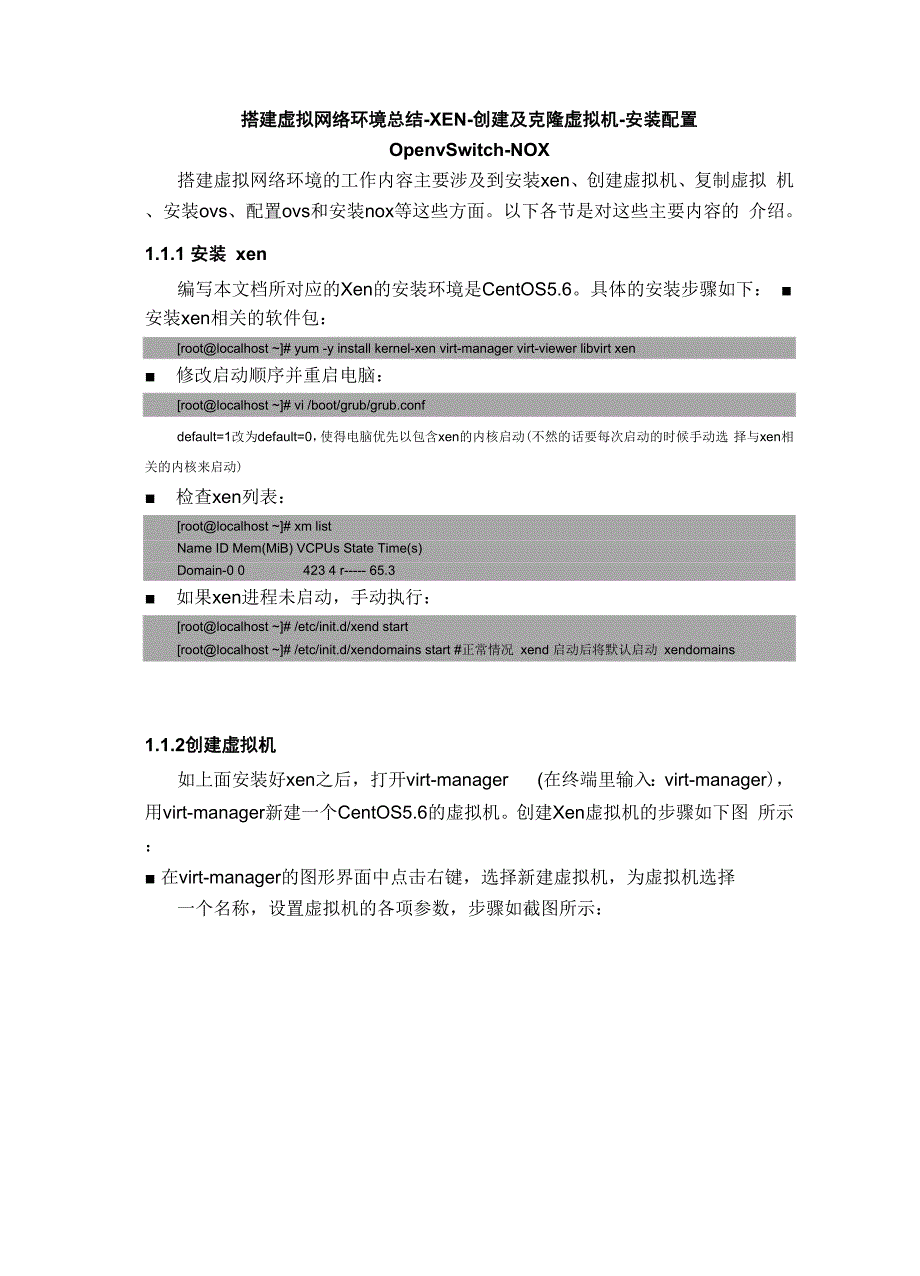


《搭建虚拟网络环境总结》由会员分享,可在线阅读,更多相关《搭建虚拟网络环境总结(12页珍藏版)》请在装配图网上搜索。
1、搭建虚拟网络环境总结-XEN-创建及克隆虚拟机-安装配置OpenvSwitch-NOX搭建虚拟网络环境的工作内容主要涉及到安装xen、创建虚拟机、复制虚拟 机、安装ovs、配置ovs和安装nox等这些方面。以下各节是对这些主要内容的 介绍。1.1.1 安装 xen编写本文档所对应的Xen的安装环境是CentOS5.6。具体的安装步骤如下: 安装xen相关的软件包:rootlocalhost # yum -y install kernel-xen virt-manager virt-viewer libvirt xen 修改启动顺序并重启电脑:rootlocalhost # vi /boot/g
2、rub/grub.confdefault=1改为default=0,使得电脑优先以包含xen的内核启动(不然的话要每次启动的时候手动选 择与xen相关的内核来启动) 检查xen列表:rootlocalhost # xm listName ID Mem(MiB) VCPUs State Time(s)Domain-0 0423 4 r- 65.3 如果xen进程未启动,手动执行:rootlocalhost # /etc/init.d/xend startrootlocalhost # /etc/init.d/xendomains start #正常情况 xend 启动后将默认启动 xendoma
3、ins1.1.2创建虚拟机如上面安装好xen之后,打开virt-manager (在终端里输入:virt-manager), 用virt-manager新建一个CentOS5.6的虚拟机。创建Xen虚拟机的步骤如下图 所示: 在virt-manager的图形界面中点击右键,选择新建虚拟机,为虚拟机选择一个名称,设置虚拟机的各项参数,步骤如截图所示:这中助手捋位助您却建所的庄拟机。椅带耍伎堤供要倒口抵机的7倍JS 比如;在氏拟机中安装探作亲饶所需的女骨ft置吞儒洋惜-虚招机皮岂使用哪些磁盘分区戒看京供内存和cu ftgEj/iI-/-V 1 加业 I I L J rnm图2-1创建虚拟机图2-2
4、为虚拟机选择名称糊将W旻为醐机迭择一-T座拟化方:k工屋虬iT巨厂技痫麻I重德&谪万注。可曲睇作系敖隰、因为必领特别 悔改魏作杀赫其吏据半iHtl化-但性白班全瓦狙的机彩割口Q金丘邮 :江蚂迎1=理|. 北汗运行更手耘的理拟洛青和操作系藐秘桐岫鞘mCPU: i686 :度理程序;xen i住底=这音机薜勺珈:Pill,:不瑚完全的理现(dl:lJalilntiDll,I A MH 疝LFTO.nvn图2-3选择半虚拟化请疵您希垫莅JO机中更蹄操作泰舞史飘质也宣O司,安宾弁后盐口却愁坐有岸业Q 鱼续更逾互目亍更亘吏柬巨更;问旅I导电 (PKE)情选捌建在触IHL中安用的操作奏缢;操作亲统英型:主
5、旭化掬T系统变荻心:GenericQ虹饰养支也乍挥仁荆;正萍。膺在下面的握搓中直斋期的日同口 HmiErrtrpris牡 Linux E uirtu3li:zmii口n Euppcirt图2-4选择网络安装树图2-4选择网络安装树半虚拟化的需要网络安装,网络安装的地址是:http:/202.115.44.135/centos5.6。剩下的步骤如下图所示:图2-5填写安装的URL图2-6选择映像文件的存放位置及大小他建新再甄机- K网络讶指出棒需望如何格地的尚.觐机连度到王机网络中、应褪土蜓应晦W : default0 摩门win果翊的主眼片开连盘的谓釜棒此通顶a过无骥直君”吊婚管专肝进翎 曲贯
6、yO共享的物理设& (s)设备伐):3京门,蛆果灯帕主机毋群契.鲤到有幽以太网网请造誓此选所以拓御丑尊 u列届布席米的力-C要蔑祁她没备啊!其前戳J鞋= J是否为您的虚义.机设置固定MAC地址0) ?坦AC址址:CCuJ.com图2-7选择虚拟网络囱收匝*- X内存和CPU分配I何存;踽忌白VM 版稀K置。悠可项指定VM应该白血用的最尢 内存裁期度莅启御寸礴的可欧我诋值。言告:将丫同肉存设 置得太高!箱愆的主机茸中适成肉谕出错误I循王寮哧的时存岛垃:1.15 G8最大仄I航叵)(MB) : 启动时存&i (MB) : 512 卜CPU诂撬*T VM启邙才使用的勃 CPU龄鼠“避惜主机口PU ;
7、 1晨多虚ftl CPU : 32OICPU(V): 1 |Jr贤示;政购好,盅卬CPU iff觑!当小于性;S于注机案册的物理CPUS二有您MSfiCCTSJ.com图2-8设置虚拟机的内存等信息倒在葡由规机- K完成虚拟机创建机 SS芝薜:Think-xen匝报化方法:孕顾的别献I存:51 MB最大内存:512 MB虚拟CPU : L安,源:nap :ffi92. i6B.i.ii5/m4/Kickstart iS :存储磴盘映徵;NaMib/Ken.imagesrmiriH xen img很盘大小:300 MB网空连接类型:座拟网洛目掺:dEfultMAC,地址:-T启用勃:也1非3ct
8、D+cSm图2-9完成虚拟机的创建图2-10安装虚拟机这样就开始了一个虚拟机的安装,接下去的步骤同普通安装基本一样。1.1.3快速克隆虚拟机安装完之后,在/var/lib/xen/images中有一个vmpcl.img文件,即虚拟机的 映像文件。在/etc/xen中有一个vmpc 1的配置文件。如果想再建一个虚拟机的 话,可以通过克隆前面安装的那台虚拟机。克隆一台虚拟机非常方便,只要复 制一份那台虚拟机的映像文件(即.img文件,但是文件必须重命名)和配置文 件(需要修改部分内容,如主机名、mac地址等)即可。复制一台虚拟机的步骤如下:.首先关闭被复制的那台虚拟机(假如复制vmpcl)xm s
9、hutdown vmpcl.复制虚拟机映像文件和配置文件cp /var/lib/xen/images /vmpcl.img /var/lib/xen/images /vmpc2.imgcp /etc/xen/vmpc1 /etc/xen/vmpc2.修改虚拟机配置文件vi /etc/xen/vmpc2配置文件如下所示:name = vmpc1uuid = 85386e79-9f79-e243-9b62-3c9da736ae9fmaxmem = 2048memory = 2048vcpus = 2bootloader = /usr/bin/pygrubon_poweroff = destroyo
10、n_reboot = restarton_crash = restartdisk = tap:aio:/opt/vm1/vm1.img,xvda,wvif = mac=00:16:36:47:a2:89,bridge=virbr0,script=vif-bridge修改name、uuid、mac保持唯一,通常将最后一位加1。修改disk路径,vmpc 1的配置文件中的disk路径对应vmpc1.img这个映像文件.启动并进入虚拟机vm create vmpc2 -c.修改主机名hostname vmpc2vi /etc/sysconfig/networkvi /etc/hosts. 修改网卡i
11、p和mac,使得和和xen配置对应vi /etc/sysconfig/network-scripts/ifcfg-eth0DEVICE=eth0BOOTPROTO=staticBROADCAST=192.168.122.255HWADDR=00:16:36:47:A2:80IPADDR=192.168.122.12NETMASK=255.255.255.0NETWORK=192.168.122.0ONBOOT=yes.重启网络,完成修改/etc/init.d/network restart1.1.4 安装 ovsLinux的发行版本比较多,下面的安装说明只针对于安装有Xen虚拟化平 台的Cen
12、tOS 64位操作系统。安装步骤如下: 安装Xen虚拟化环境,并保证Xend启动成功,网络可正常连接,如不讲究 Xen版本,可利用CentOS更新源已有的Xen虚拟化平台,采取下面的 简单办法:rootlocalhost # yum install xen.x86_64安装完成后重启,启动菜单中选择包含xen的操作系统选项,启动成功之 后,如不出异常,xend将正常运行于后台,进入dom0客户操作系统。通 过以下命令可并判断xend是否正常启动,正常启动的情况下该命令将显示 客户操作系统dom列表。启动成功后安装内核源码,如下rootlocalhost # yum install kernel
13、.x86_64 从官方网站http:/openvswitch.org/中下载Open vSwitch源代码包,最新版 本可使用下面的 链接:http:/openvswitch.org/releases/openvswitch- 1.1.0pre2.tar.gz,下载完后输入以下命令解压 rootlocalhost # tar -xzvf openvswitch-1.1.0pre2.tar.gz 进入解压后目录,输入以下命令配置Open vSwitch工程,生成Makefile文 件。rootlocalhost # ./configure -with-l26=/lib/modules/uname
14、 -r/build-with-l26:生成内核模式的Open vSwitch时需指定的内核源码编译目录 指定Open vSwitch的安装位置加参数:-prefix=/.如有其他问题可参考源码根目录下的帮助文件:INSTALL.Linux 编译、链接、生成和安装Open vSwitch,命令如下,make install目录只安 装Open vSwitch除内核模块外的其他所有模块,如ovs-vsctl、 ovs-vswitchd、ovs-ofctl 等rootlocalhost # make rootlocalhost # make install卸载原有虚拟网桥模块,命令如下,如果Xend
15、正常启动,将自动加载linux虚拟网桥模块bridge.ko。rootlocalhost # rmmod bridge如果无法卸载,可用“lsmod”命令查看已加载的依赖于bridge的内核模块, 并用“rmmod模块名”卸载,常见的无法卸载的情况可通过预先执行下面 两条命令解决。rootlocalhost # /etc/init.d/iptables stop rootlocalhost # rmmod xt_physdev 加载Open vSwitch内核模块openvswitch_mod.ko和linux虚拟网桥兼容模 块 brcompat_mod.korootlocalhost#ins
16、mod openvswitch-1.1.0pre2/datapath/linux-2.6/openvswitch_mod.ko rootlocalhost # insmod openvswitch-1.1.0pre2/datapath/linux-2.6/brcompat_mod.ko根据 ovsdb 模板 vswitch.ovsschema 仓0 建 ovsdb 数据库 ovs-vswitchd.conf.db,用于存储虚拟交换机的配置信息,只需第一次运行 Open vSwitch 时创建 rootlocalhost # ovsdb-tool create /usr/local/etc/ov
17、s-vswitchd.conf.db openvswitch-1.1.0pre2/vswitchd/vswitch.ovsschema启动ovsdb数据库服务器,Open vSwitch虚拟网桥模块将通过 ovsdb-server获得虚拟交换机配置信息,“一detach”表示以后台方式运行, ovsdb-server 其他参数请参考 “o vsdb-server -help” rootlocalhost # ovsdb-server /usr/local/etc/ovs-vswitchd.conf.db -remote=punix:/usr/local/var/run/openvswitch/
18、db.sock -remote=db:Open_vSwitch,managers -private-key=db:SSL,private_key -certificate=db:SSL,certificate -bootstrap-ca-cert=db:SSL,ca_cert -detach 初始化Open vSwitch控制接口,以便用ovs-vsctl管理配置虚拟交换机rootlocalhost # ovs-vsctl -no-wait init 启动Open vSwitch用户态模块,unix:后的文件为socket文件,为 ovsdb-server 监听的 socket 文件。root
19、localhost # ovs-vswitchd unix:/usr/local/var/run/openvswitch/db.sock -detach启动linux原有虚拟网桥兼容模块用户态组件ovs-brcompatd,该模块必须在ovsdb-server和ovs-vswitchd启动后才能启动。rootlocalhost # ovs-brcompatd-pidfile-detach-vANY:console:EMER unix:/usr/local/var/run/openvswitch/db.sock1.1.5 配置 ovs在安装了 xen的主机中,当使用ifconfig命令时,除了熟
20、悉的eth0以外还会 出现许多平常没有见到过的网络接口,这些接口的出现的原因是因为xen会自 动为虚拟机创建一些虚拟的网络接口,装有xen的主机在启动时网络的配置过 程为:1. 执行在/etc/xen/xend-config.sxp 中指定的/etc/xen/scripts/network-bridge 脚本2. network-bridge脚本创建一个新网桥,名字为xenbr03. 复制物理网卡接口 eth0的MAC地址和IP地址4. 停止物理网卡接口 eth05. 创建一对相连的虚拟网卡接口,veth0和vif0.06. 将之前复制的物理网卡接口的MAC,IP分配给虚拟接口 veth07.
21、 重命名物理网卡接口,从eth0改名为peth08. 重名名虚拟网卡接口,从veth0改名为eth09. 将物理网卡接口 peth0,虚拟网卡接口 vif0.0加入到网桥xenbr0中10. 启动网桥xenbr0,启动其他网络接口 peth0,eth0,vif0.0对于每一个新的domU,Xen会创建“一对相连的虚拟网卡”,其中一块在 新建的domU上,另一块在dom0上。对于Linux的domU来说,其虚拟网卡 名字是eth0,而在dom0这端的这一块的网卡名字是vif.0。当一台domU 关机的时候,相关的虚拟网卡会被删除。所以在装有xen的主机中网络端口的 状态如下图所示:图2-11装有
22、xen的主机中网络端口的状态数据包到达物理网卡之后的处理流程为:数据包到达硬件物理网卡接口 peth0, dom0上的网卡驱动会进行处理。因为peth0绑定在网桥上,所以数据 包被发送到网桥上。观察ifconfig的输出,你会发现peth0,xenbr0,vif0.0和 vif1.0都共享一个相同的MAC地址FE:FF:FF:FF:FF:FF,该地址是以太网广播 地址。这表明物理网卡接口,dom0的loopback接口,所有guest domain的后 端接口都广播到网桥接口 xenbr0。当物理网卡接口 peth0接收到一个数据包, 它会将数据包直接发送到网桥接口 xenbr0上。然后网桥会
23、分发数据包,像交换 机一样(话说交换机也是网桥的一种)。网桥会根据数据包接收者的MAC地址将 其转发到正确的网络接口上。所以peth0这个接口不需要配置ip地址,只有 MAC地址就够了。然后vif接口会将数据包发送给domU上相连的接口,然后 domU中返回的数据包也通过vif发送回来。dom0也是一样的操作模式,通过 vif0.0-eth0这一对相连的网卡。vif0.1:表示ID为0的第二个网络接口,vif6.0:表示ID为6的第一个网络接口virbr0:是虚拟系统和真实系统进行连接的接口,实现NAT功能xenbr1:是虚拟系统和真实系统进行连接的接口,桥接功能图2-11装有xen的主机中网
24、桥的转发原理以上就是在装有虚拟机的主机上网桥的转发原理,使用ovs进行基于网桥的 转发也是同上面描述的原理类似,只是要使用ovs自己建一个网桥(假设为br0), 然后把物理网卡、虚拟网卡0、虚拟网卡1连接在这个br0上,具体的命令 如下:添加网桥br0rootlocalhost # ovs-vsctl add-br br0激活网桥br0rootlocalhost # ifconfig br0 up配置网桥br0的ip地址和子网掩码rootlocalhost # ifconfig br0 192.168.203.100/24将需要添加到网桥br0上的网络接口添加到br0中rootlocalhos
25、t # ovs-vsctl add-port br0 peth0rootlocalhost # ovs-vsctl add-port br0 vif0.0然后把虚拟机的网桥设置为br0,原来可能是xenbr0,修改虚拟机的配置文 件即可,然后重启虚拟机。1.1.6 安装 nox首先是NOX的安装,安装的环境是Ubuntu10.04,安装操作的过程如下:cd /etc/apt/sources.list.dsudo wget http:/openflowswitch.org/downloads/debian/nox.listsudo apt-get updatesudo apt-get insta
26、ll nox-dependenciesgit clone git:/noxrepo.org/noxcd nox 如果需要启动gui必须做branch这一步git branch agit checkout -b destiny origin/destiny./boot.shmkdir build/cd build/./configuremake -j 5启动控制器./nox_core -v -i ptcp:6633 monitoring有时候会因为依赖包的问题而使安装出现问题,所以建议执行以下操作apt-get install python-qt4 python-simplejsonapt-get install python-qt4-sql 使open vswitch连接到控制器,查看安装是否成功ovs-vsctl set-controller br0 tcp:172.16.1.230
- 温馨提示:
1: 本站所有资源如无特殊说明,都需要本地电脑安装OFFICE2007和PDF阅读器。图纸软件为CAD,CAXA,PROE,UG,SolidWorks等.压缩文件请下载最新的WinRAR软件解压。
2: 本站的文档不包含任何第三方提供的附件图纸等,如果需要附件,请联系上传者。文件的所有权益归上传用户所有。
3.本站RAR压缩包中若带图纸,网页内容里面会有图纸预览,若没有图纸预览就没有图纸。
4. 未经权益所有人同意不得将文件中的内容挪作商业或盈利用途。
5. 装配图网仅提供信息存储空间,仅对用户上传内容的表现方式做保护处理,对用户上传分享的文档内容本身不做任何修改或编辑,并不能对任何下载内容负责。
6. 下载文件中如有侵权或不适当内容,请与我们联系,我们立即纠正。
7. 本站不保证下载资源的准确性、安全性和完整性, 同时也不承担用户因使用这些下载资源对自己和他人造成任何形式的伤害或损失。
